С появлением смартфонов и их постоянно растущими возможностями для людей становится все более важным иметь доступ к данным, хранящимся на их устройствах, и управлять ими. Самый удобный способ сделать это — подключить телефон Android к ПК с Windows.
В этой статье мы рассмотрим, как подключить телефон Android к ПК с Windows с помощью www.aka.ms.yourpc , какие преимущества это дает и как это может облегчить вашу жизнь.
Содержание:
- 1 Что такое www.aka.ms/yourpc? Как настроить процесс сопряжения?
- 2 преимущества сопряжения телефона Android с ПК с Windows
- 3 шага для сопряжения телефона Android с ПК с Windows с помощью www.aka.ms.yourpc
- 4 Некоторые часто задаваемые вопросы – Часто задаваемые вопросы
- 5. Вывод
Что такое www.aka.ms/yourpc? Как настроить процесс сопряжения?
www.aka.ms.yourpc — это веб-сайт Майкрософт, на котором представлена информация о том, как соединить телефон и ПК для бесперебойной работы. Это позволяет вам легко получать доступ и управлять своими файлами, текстами и фотографиями с вашего ПК с помощью телефона.
Первое, что вам нужно сделать, это установить мобильное приложение Link To Windows на свой телефон Android. Затем вы должны подключить свой телефон. Итак, чтобы подключить телефон к ПК с Windows, выполните следующие четыре шага:
- Первоначально, чтобы связать телефон и ПК, откройте приложение «Связать с Windows» и нажмите кнопку «Связать телефон и ПК» .
- Нажмите кнопку Продолжить .
- Вот несколько вариантов, которые вы можете выбрать:
- Я уверен, что вы сейчас видите QR-код. Вы можете отсканировать его на ПК с Windows, используя камеру вашего телефона.
- Нажмите на www.aka.ms.yourpc , чтобы просмотреть QR-код. Однако это не всегда эффективно.
- Нажмите кнопку «Назад» и выберите «Войти с помощью Microsoft».
- Затем нажмите «Готово» после предоставления всех необходимых разрешений и настроек.
После завершения сопряжения на вашем телефоне появится всплывающее сообщение с подтверждением.
Преимущества сопряжения телефона Android с ПК с Windows
- Простая передача данных: с помощью приложения Your Phone Companion вы можете легко передавать фотографии и другие данные между телефоном Android и компьютером Windows и наоборот.
- Уведомления в режиме реального времени: вы можете получать уведомления в режиме реального времени со своего телефона Android на ПК с Windows, что позволит вам оставаться в курсе ваших уведомлений, не проверяя постоянно свой смартфон.
- SMS с вашего ПК: Приложение Your Phone Companion позволяет отправлять и получать SMS-сообщения с вашего ПК с Windows, что упрощает общение с друзьями и семьей.
- Зеркальное отображение экрана: вы можете отразить экран вашего телефона Android на ПК с Windows, что позволит вам использовать приложения вашего телефона на большом экране.
- Легкий доступ к файлам телефона: с помощью приложения Your Phone Companion вы можете легко получить доступ к файлам, хранящимся на вашем телефоне Android, прямо с вашего ПК с Windows.
Действия по сопряжению телефона Android с ПК с Windows с помощью www.aka.ms.yourpc
Чтобы подключить телефон Android к ПК с Windows 11/10 с помощью www.aka.ms.yourpc, вам необходимо выполнить следующие действия:
- Включить режим разработчика. На телефоне Android перейдите в «Настройки» > «Система» > «О телефоне» > «Информация о программном обеспечении» > «Номер сборки» и нажмите семь раз на номер сборки, чтобы включить режим разработчика.
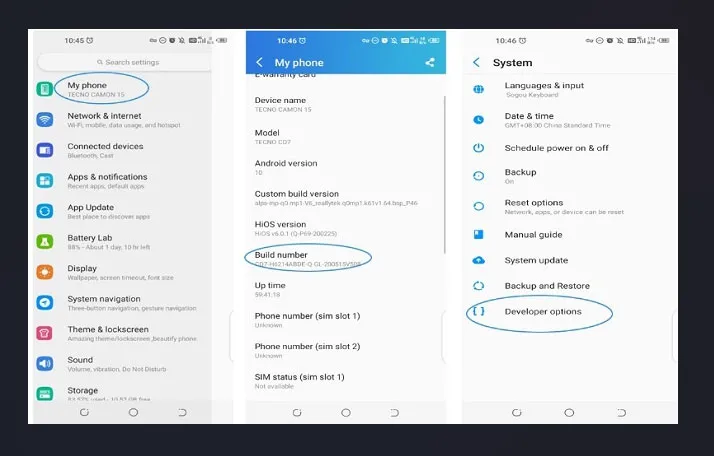
- На телефоне Android вы можете включить отладку по USB, выбрав «Настройки» > «Система» > «Параметры разработчика» и включив отладку по USB .
- Подключите телефон к ПК с Windows: для подключения необходимо использовать USB-кабель.
- Установите приложение Windows Your Phone Companion: для начала загрузите Windows Your Phone Companion из магазина Microsoft Store для Windows.
- Свяжите свой телефон с компьютером: откройте Phone Companion на ПК с Windows, войдите в свою учетную запись Microsoft и следуйте инструкциям, чтобы связать свой телефон.
- Подтвердите подключение: на вашем телефоне Android вам будет предложено разрешить ПК с Windows доступ к вашему телефону. Нажмите Разрешить , чтобы подтвердить подключение.
Некоторые часто задаваемые вопросы – Часто задаваемые вопросы
Как лучше всего отправить или получить текстовое сообщение на ПК?
Если вы хотите отправлять или получать текстовые сообщения со своего телефона Android на ПК, вы должны подключить его к компьютеру. Вот что вам нужно сделать:
- Подключите телефон Android к компьютеру: выполните действия, описанные в предыдущей статье, чтобы подключить телефон к компьютеру.
- После этого вы можете отправлять и получать SMS-сообщения со своего ПК с Windows, установив приложение Your Phone Companion.
- Чтобы отправлять и получать текстовые сообщения, перейдите на вкладку «Сообщения» .
- Нажмите « Отправить » после ввода сообщения в текстовое поле, ввода номера телефона получателя или выбора контакта из списка контактов вашего телефона.
- Вы увидите уведомление на своем ПК с Windows каждый раз, когда получаете текстовое сообщение. Чтобы просмотреть все свои сообщения, щелкните вкладку «Сообщения» в приложении «Диспетчер вашего телефона» или щелкните уведомление.
Примечание. В настоящее время эта функция доступна только для телефонов Android с обновлением Windows 10 от апреля 2018 г.
Как сделать или принять вызов с ПК
- Вы можете начать совершать звонки, щелкнув Звонки, а затем щелкнув Старт.
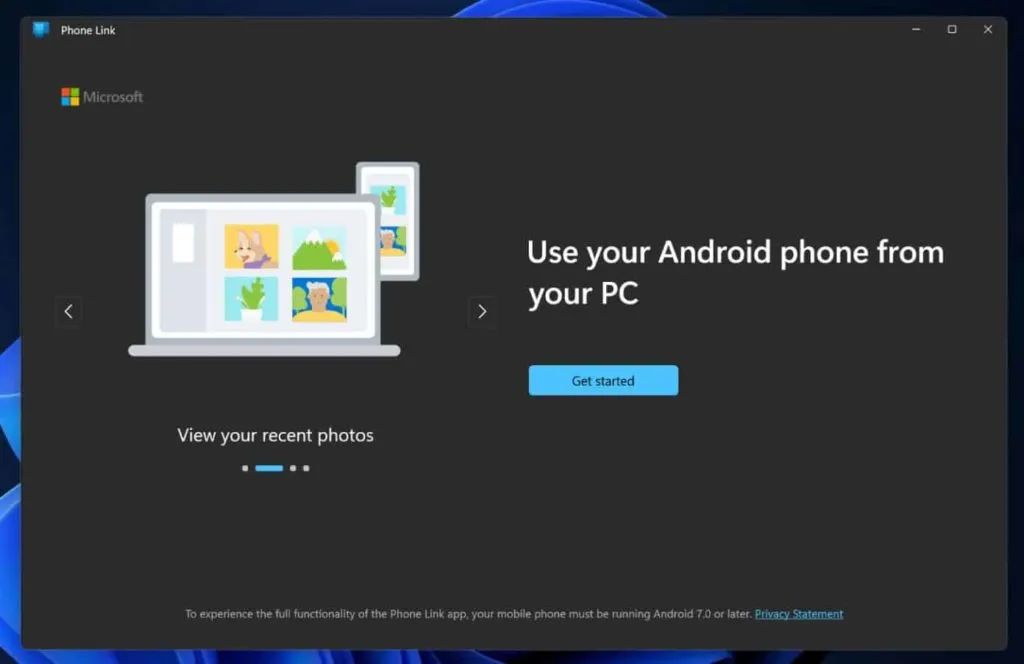
- Ваш телефон может попросить вас включить Bluetooth. После этого подтвердите сопряжение, предоставив доступ и авторизовав PIN-код .
- После этого нажмите кнопку «Разрешение на отправку» на вашем ПК в приложении «Телефонная связь» , чтобы разрешить отображение последних вызовов.
- Выберите последний номер вызова и щелкните значок телефона, чтобы позвонить.
- Используйте клавиатуру или список контактов, чтобы набрать номер или ввести имя контакта.
Ваш телефон Android и приложение Phone Link будут отображать входящие телефонные звонки, чтобы вы могли отвечать на них с любого устройства.
Что вы можете делать с сопряженным ПК с Windows?
Подключив ПК с Windows к устройству, вы можете сделать следующее:
- Используя свой компьютер, вы можете получать доступ и управлять файлами на своем телефоне.
- Используя ПК, вы можете отправлять и получать текстовые сообщения.
- Управляйте телефонными уведомлениями с вашего ПК.
- Загрузите приложения для телефона, такие как камеры и фотографии, и используйте их на своем ПК.
- Вы можете перетаскивать файлы между компьютером и телефоном.
- Легко копируйте и вставляйте текст и изображения между телефоном и ПК.
Заключение
Сопряжение телефона Android с ПК с Windows с помощью www.aka.ms.yourpc — это удобный и простой процесс, который дает множество преимуществ. От простой передачи данных до уведомлений в реальном времени, SMS с вашего ПК, зеркального отображения экрана и простого доступа к файлам вашего телефона, Your Phone Companion обеспечивает бесшовную интеграцию между вашим телефоном и ПК.
Вот и все, что у нас есть для вас о www.aka.ms.yourpc: подключите свой телефон Android к ПК с Windows. Мы надеемся, что это руководство помогло вам. Между тем, если вам нужна дополнительная информация, оставьте комментарий ниже и дайте нам знать.